Πώς να αλλάξετε τον αριθμό τηλεφώνου στην εφαρμογή Line Chat
Μεσα ΚΟΙΝΩΝΙΚΗΣ ΔΙΚΤΥΩΣΗΣ / / August 05, 2021
Ίσως έχετε αγοράσει ένα νέο sim και θέλετε να χρησιμοποιήσετε μια γραμμή με τον νέο αριθμό. Τώρα, δεν υπάρχει απλός τρόπος για να αλλάξετε τον αριθμό τηλεφώνου σε μια εφαρμογή συνομιλίας μέσω γραμμής, αλλά υπάρχουν μερικές λύσεις που θα συζητήσουμε παρακάτω.
Σε αντίθεση με άλλους παρόχους όπως το Whatsapp ή το Telegram, η Line προσφέρει πολλές ενδιαφέρουσες δυνατότητες που βοηθούν τους χρήστες της να επιλέξουν από τους διαγωνισμούς της. Εκτός από δυνατότητες όπως ανταλλαγή μηνυμάτων και συνομιλία μέσω βίντεο, λειτουργίες όπως χρονοδιάγραμμα, emoji AR και αυτοκόλλητα το καθιστούν πιο ελκυστικό για τους χρήστες. Ακόμα και η Line υποστηρίζει επίσημους λογαριασμούς, ώστε οι επιχειρηματίες να μπορούν να ενημερώνουν τακτικά νέα και να προσφέρουν κουπόνια.
Το Line διαθέτει επίσης ανοιχτή συνομιλία, ένα μέρος για να βρείτε νέους φίλους για συνομιλία. Και πάλι, οι λειτουργίες χρονοδιαγράμματος λειτουργούν σαν ένα μικρό κοινωνικό μέσο όπου οι χρήστες μπορούν να μοιράζονται φωτογραφίες και βίντεο. Λειτουργίες όπως το παιχνίδι προσώπου και τα φίλτρα το καθιστούν πιο διασκεδαστικό στη χρήση.

Πίνακας περιεχομένων
-
1 Πώς να αλλάξετε τον αριθμό τηλεφώνου στην εφαρμογή Line Chat
- 1.1 Περίπτωση 1: Η εφαρμογή λειτουργεί ήδη
- 1.2 Περίπτωση 2: Νέα εγκατάσταση
- 2 συμπέρασμα
Πώς να αλλάξετε τον αριθμό τηλεφώνου στην εφαρμογή Line Chat
Θα καλύψουμε δύο περιπτώσεις ή σενάρια όπου αυτό το άρθρο μπορεί να βοηθήσει. Το ένα είναι όταν έχετε ήδη μια εφαρμογή που λειτουργεί και θέλετε να αλλάξετε τον αριθμό. Το άλλο είναι το σημείο όπου μόλις εγκαταστήσατε την εφαρμογή, αλλά θέλετε να χρησιμοποιήσετε διαφορετικό αριθμό. Θα δούμε και τα δύο σενάρια ένα προς ένα.
Περίπτωση 1: Η εφαρμογή λειτουργεί ήδη
Εάν η εφαρμογή λειτουργεί, η διαδικασία γίνεται πιο απλή. Αλλά δεν μπορείτε να αλλάξετε τον κωδικό χώρας. Εάν θέλετε να αλλάξετε τον κωδικό χώρας, υπάρχει μια λύση., Μεταβείτε στην περίπτωση 2 και διαβάστε τον πλήρως. Μην ξεκινήσετε στα μέσα του μισού. Διαφορετικά, ακολουθήστε αυτά τα βήματα:
- Πατήστε Περισσότερο από την κύρια οθόνη της εφαρμογής και πατήστε Ρυθμίσεις.
- Τώρα πατήστε λογαριασμός και πατήστε Αλλαγή κοντά στον αριθμό τηλεφώνου.
- Τώρα πατήστε Αλλάξτε τον αριθμό τηλεφώνου και εισαγάγετε τον νέο αριθμό τηλεφώνου σας στην επόμενη οθόνη.
- Τέλος, πατήστε Εντάξει, και θα λάβετε έναν κωδικό επιβεβαίωσης στον νέο σας αριθμό.
- Εισαγάγετε αυτούς τους αριθμούς στην εφαρμογή και πατήστε Επόμενο.

Συγχαρητήρια, μόλις αλλάξατε τον αριθμό τηλεφώνου σας.
Σημείωση: Δεν μπορείτε να δημιουργήσετε πολλούς λογαριασμούς για τον ίδιο αριθμό. Επομένως, εάν έχετε εισαγάγει έναν αριθμό που χρησιμοποιήθηκε προηγουμένως, ο παλιός λογαριασμός θα γίνει απρόσιτος.
Περίπτωση 2: Νέα εγκατάσταση
Άρα, τώρα που μόλις εγκαταστήσατε την εφαρμογή, αλλά κατά την είσοδό σας, θέλετε να χρησιμοποιήσετε έναν νέο αριθμό αντί για τον παλιό για κάποιους λόγους, ακολουθήστε τα εξής βήματα:
- Ανοίξτε την εφαρμογή και επιλέξτε τη χώρα σας και δώστε έναν νέο αριθμό και πατήστε στο επόμενο.
- Τώρα εισαγάγετε το κείμενο επιβεβαίωσης που ελήφθη στον νέο αριθμό και πατήστε επόμενο.
- Τώρα θα ερωτηθείτε εάν έχετε ήδη λογαριασμό, πατήστε σε αυτόν και επιλέξτε χρησιμοποιώντας τον αριθμό τηλεφώνου.
- Τέλος, δώστε τον παλιό αριθμό και δώστε τον κωδικό πρόσβασής σας που χρησιμοποιήσατε προηγουμένως για τη δημιουργία του λογαριασμού.

Και στο τέλος, έχετε αλλάξει τον αριθμό σας στην εφαρμογή Line.
Για όσους θέλουν να αλλάξουν τον κωδικό χώρας τους στην ήδη λειτουργούσα εφαρμογή, ακολουθήστε αυτές τις μεθόδους:
- Δημιουργήστε αντίγραφα ασφαλείας της συνομιλίας σας μεταβαίνοντας Ρυθμίσεις> Συνομιλία> Δημιουργία αντιγράφων ασφαλείας και επαναφορά και πατώντας Δημιουργία αντιγράφων ασφαλείας τώρα.

- Απεγκαταστήστε και εγκαταστήστε ξανά την εφαρμογή γραμμής σας.
- Συνεχίστε τις μεθόδους που αναφέρονται παραπάνω και στο τέλος θα σας ζητηθεί να επαναφέρετε το αντίγραφο ασφαλείας.
- Κάντε κλικ στην επαναφορά. Τώρα αλλάξατε με επιτυχία τον αριθμό τηλεφώνου σας μαζί με τον κωδικό χώρας.
Σε περίπτωση που παραλείψατε την επαναφορά στο τέλος του βήματος, μπορείτε να το κάνετε χειροκίνητα. Απλώς μεταβείτε στις ρυθμίσεις> συζητήσεις> δημιουργία αντιγράφων ασφαλείας και επαναφορά.

Τώρα κάτω από τον Λογαριασμό Google, επιλέξτε τον λογαριασμό στον οποίο υπάρχει το αντίγραφο ασφαλείας και πατήστε στο κουμπί επαναφοράς. Θα αναφερθεί η διαδικασία επαναφοράς και θα λάβετε ξανά το ιστορικό συνομιλιών σας.
συμπέρασμα
Όπως μπορείτε να δείτε, η αλλαγή του αριθμού τηλεφώνου στην εφαρμογή Line Chat είναι πολύ εύκολη. Δεν θα πάρει πολύ χρόνο, αλλά κάντε με υπομονή. Επειδή αν βιάζεστε, ενδέχεται να καταργήσετε ολόκληρο το ιστορικό συνομιλιών σας. Επομένως, συνιστάται ιδιαίτερα να λαμβάνετε αντίγραφο ασφαλείας. Το Line παρέχει επίσης μεθόδους δημιουργίας αντιγράφων ασφαλείας στο Google Drive ή το iCloud με βάση το λειτουργικό σύστημα της συσκευής που χρησιμοποιείτε.
Η επιλογή των συντακτών:
- Πώς να επιδιορθώσετε εάν το Snapchat Camera δεν λειτουργεί ή το πρόβλημα σφάλματος Blackscreen;
- Πώς να βρείτε εάν κάποιος είναι συνδεδεμένος στην εφαρμογή Line Chat
- Επεξεργασία φωτογραφιών από το ρολό της κάμεράς σας στο Snapchat
- Πώς να προσθέσετε περισσότερα φίλτρα στο Snapchat
- Διόρθωση: Το Tinder δεν μπορεί να ενημερώσει το προφίλ σας | Παρουσιάστηκε σφάλμα κατά την ενημέρωση του προφίλ σας
Ο Rahul είναι φοιτητής Επιστήμης Υπολογιστών με τεράστιο ενδιαφέρον στον τομέα των θεμάτων τεχνολογίας και κρυπτογράφησης. Περνά το μεγαλύτερο μέρος του χρόνου του γράφοντας ή ακούγοντας μουσική ή ταξιδεύοντας μέρη που δεν έχουν δει. Πιστεύει ότι η σοκολάτα είναι η λύση σε όλα τα προβλήματά του. Η ζωή συμβαίνει και ο καφές βοηθά.


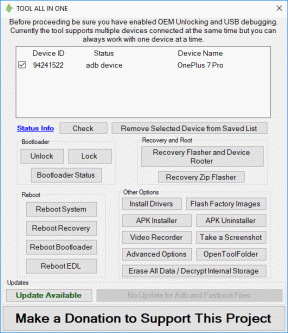
![Πώς να εγκαταστήσετε το Stock ROM στο Sanno R5 [Firmware Flash File]](/f/791ed1258de39fc21327537b5489c773.jpg?width=288&height=384)